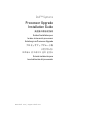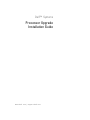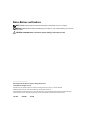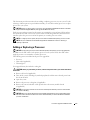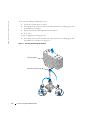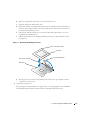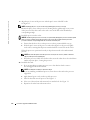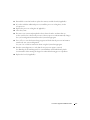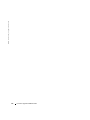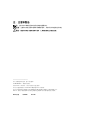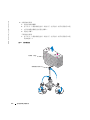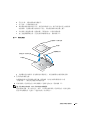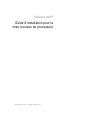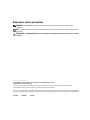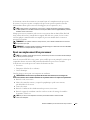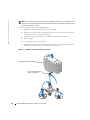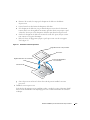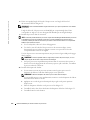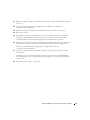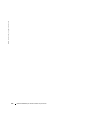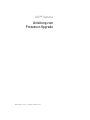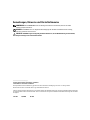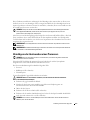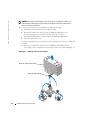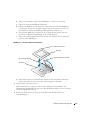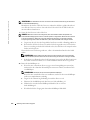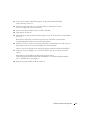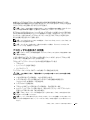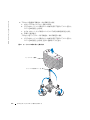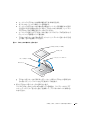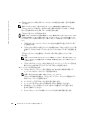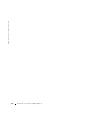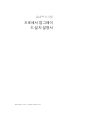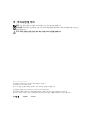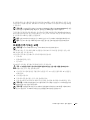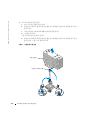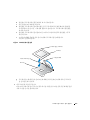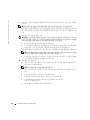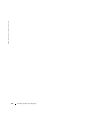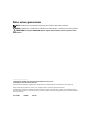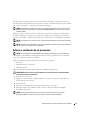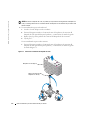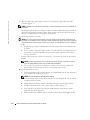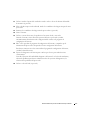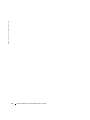Dell PowerEdge 1850 Benutzerhandbuch
- Kategorie
- Haushaltsfans
- Typ
- Benutzerhandbuch
Seite wird geladen ...
Seite wird geladen ...
Seite wird geladen ...
Seite wird geladen ...
Seite wird geladen ...
Seite wird geladen ...
Seite wird geladen ...
Seite wird geladen ...
Seite wird geladen ...
Seite wird geladen ...
Seite wird geladen ...
Seite wird geladen ...
Seite wird geladen ...
Seite wird geladen ...
Seite wird geladen ...
Seite wird geladen ...
Seite wird geladen ...
Seite wird geladen ...
Seite wird geladen ...
Seite wird geladen ...
Seite wird geladen ...
Seite wird geladen ...
Seite wird geladen ...
Seite wird geladen ...

www.dell.com | support.dell.com
Dell™-Systeme
Anleitung zum
Prozessor-Upgrade

Anmerkungen, Hinweise und Vorsichtshinweise
ANMERKUNG: Eine ANMERKUNG macht auf wichtige Informationen aufmerksam, die Ihnen die Arbeit
mit dem Computer erleichtern.
HINWEIS: Ein HINWEIS warnt vor möglichen Beschädigungen der Hardware oder Datenverlust und zeigt,
wie diese vermieden werden können.
VORSICHT: VORSICHT zeigt eine mögliche gefährliche Situation an, die bei Nichtbeachtung zu Sachschäden,
Körperverletzungen oder zum Tod führen könnte.
____________________
Irrtümer und technische Änderungen vorbehalten.
© 2004 Dell Inc. Alle Rechte vorbehalten.
Eine Reproduktion dieses Dokuments in jeglicher Form ohne schriftliche Genehmigung von Dell Inc. ist streng verboten.
Marken in diesem Text: Dell und das DELL-Logo sind Marken der Dell Inc.
Andere in diesem Dokument möglicherweise verwendete Marken und Handelsbezeichnungen sind unter Umständen Marken und Namen
der entsprechenden Firmen oder ihrer Produkte. Dell Inc. erhebt keinen Anspruch auf Marken und Handelsbezeichnungen mit Ausnahme
der eigenen.
Juni 2004 P/N F6587 Rev. A00

Anleitung zum Prozessor-Upgrade 4-3
Dieses Dokument enthält eine Anleitung für das Hinzufügen oder Austauschen von Prozessoren
für Ihr System. Um von zukünftigen Verbesserungen hinsichtlich der Geschwindigkeit und neuer
Optionen profitieren zu können, können Sie zusätzliche (sekundäre) Prozessoren installieren oder
die installierten Prozessoren austauschen.
HINWEIS: Überprüfen Sie die neuesten BIOS-Systeminformationen auf der Dell Support-Webseite
unter support.euro.dell.com, und führen Sie, falls erforderlich, ein Upgrade durch, bevor Sie
einen Prozessor hinzufügen oder austauschen.
Jeder Prozessor und der dazugehörigen Cache-Speicher sind in einem PGA-Paket (PGA = Pin-Grid
Array) enthalten, das in einem ZIF-Sockel auf der Systemplatine installiert wird. Im folgenden
Unterabschnitt wird beschrieben, wie der Prozessor im primären oder sekundären Prozessorsockel
eingebaut oder ausgetauscht wird.
ANMERKUNG: In einem System mit nur einem Prozessor muss dieser im primären Prozessorsockel
installiert sein.
ANMERKUNG: Ausführliche Erläuterungen zum Einbau oder Austausch von Komponenten finden Sie
im Installations- und Fehlerbehebungshandbuch.
Hinzufügen oder Austauschen eines Prozessors
HINWEIS: Wenn ein sekundärer Prozessor verwendet wird, muss dieser die gleiche Taktrate wie
der primäre Prozessor aufweisen.
Neben dem ZIF-Sockel für den primären Prozessor befinden sich auf der Systemplatine
möglicherweise weitere ZIF-Sockel für sekundäre Prozessoren.
Das Prozessoraktualisierungs-Kit enthält die folgenden Teile:
• Prozessor
• Kühlkörper (falls vorhanden)
• Wärmeleitpaste
Eventuell enthält Ihr Upgrade-Kit außerdem einen Lüfter.
VORSICHT: Bevor Sie diese Arbeiten ausführen, lesen Sie zunächst die Sicherheitshinweise
im Produktinformationshandbuch.
1
Entfernen Sie gegebenenfalls die Blende.
2
Schalten Sie das System sowie sämtliche angeschlossenen Peripheriegeräte aus
und unterbrechen Sie die Wechselstromzufuhr.
3
Öffnen Sie das System.
4
Entfernen Sie die Prozessorlüfter (falls vorhanden).
5
Entfernen Sie die mittlere Lüfterhalterung bzw. heben Sie das Speichermodul-Abdeckblech
nach oben und entfernen Sie es (falls vorhanden).
HINWEIS: Der Prozessor und der Kühlkörper können sehr heiß werden. Lassen Sie den Prozessor
abkühlen, bevor Sie ihn berühren.

4-4 Anleitung zum Prozessor-Upgrade
www.dell.com | support.dell.com
HINWEIS: Beim Entfernen des Kühlkörpers kann der Prozessor am Kühlkörper anhaften und
unbeabsichtigt aus dem Sockel gezogen werden. Der Kühlkörper sollte daher entfernt werden,
solange der Prozessor erwärmt ist.
6
Um einen weiteren Prozessor zu installieren, verfahren Sie wie folgt:
a
Machen Sie den sekundären Prozessorsockel ausfindig.
b
Drücken Sie auf die Taste am Ende eines der Kühlkörper-Haltehebel, um
die Verriegelung zu lösen, und drehen Sie den Hebel um 90° heraus.
c
Wiederholen Sie Schritt b) mit dem verbliebenen Kühlkörper-Haltehebel.
d
Fahren Sie mit Schritt 7 fort.
Um einen vorhandenen Prozessor durch einen leistungsfähigeren zu ersetzen, verfahren Sie
wie folgt:
a
Drücken Sie auf die Taste am Ende eines der Kühlkörper-Haltehebel, um die
Verriegelung zu lösen, und drehen Sie den Hebel um 90° heraus. Siehe Abbildung 4-1.
Abbildung 4-1. Kühlkörper entfernen und installieren
Kühlkörper (typische Darstellung)
Kühlkörper-Haltehebel (2)

Anleitung zum Prozessor-Upgrade 4-5
b
Warten Sie 30 Sekunden, damit sich der Kühlkörper vom Prozessor lösen kann.
c
Öffnen Sie den anderen Kühlkörper-Haltehebel.
d
Falls sich der Kühlkörper nicht vom Prozessor gelöst hat, drehen Sie den Kühlkörper
vorsichtig im Uhrzeigersinn, und dann entgegen dem Uhrzeigersinn, bis er sich vom
Prozessor löst. Lösen Sie den Kühlkörper nicht gewaltsam vom Prozessor.
e
Heben Sie den Kühlkörper vom Prozessor ab, und legen Sie ihn mit der Unterseite
nach oben ab, damit die Wärmeleitpaste nicht verunreinigt wird.
f
Ziehen Sie den Sicherungshebel des Sockels nach oben, bis der Prozessor vom Sockel
gelöst ist. Siehe Abbildung 4-2.
Abbildung 4-2. Prozessor entfernen und installieren
g
Heben Sie den Prozessor aus dem Sockel, und belassen Sie den Hebel in senkrechter
Position, damit der neue Prozessor in den Sockel eingepasst werden kann.
7
Packen Sie den neuen Prozessor aus.
Falls Pins am Prozessor verbogen zu sein scheinen, erfahren Sie im
Installations- und
Fehlerbehebungshandbuch
Ihres Systems unter „Wie Sie Hilfe bekommen“, wie Sie technische
Unterstützung anfordern können.
8
Richten Sie die Pin-1-Ecke des Prozessors an der Pin-1-Ecke des ZIF-Sockels aus.
Siehe Abbildung 4-2.
Prozessor
Pin-1-Ecke des Prozessors
ZIF-Sockel
Sicherungshebel des Sockels
Pin-1-Ecke des Sockels

4-6 Anleitung zum Prozessor-Upgrade
www.dell.com | support.dell.com
ANMERKUNG: Das Identifizieren der Pin-1-Ecken ist für die korrekte Positionierung des Prozessors
von entscheidender Bedeutung.
Identifizieren Sie die Pin-1-Ecke des Prozessors, indem Sie das kleine goldene Dreieck auf
einer Ecke des Prozessors suchen. Setzen Sie diese Ecke in die Ecke des ZIF-Sockels, die
mit einem Dreieck markiert ist.
9
Setzen Sie den Prozessor in den Sockel ein.
HINWEIS: Wird der Prozessor falsch eingesetzt, kann dies beim Einschalten des Systems eine
dauerhafte Beschädigung des Prozessors und des Systems zur Folge haben. Wenn Sie den Prozessor
in den Sockel einsetzen, stellen Sie sicher, dass alle Pins des Prozessors in die entsprechenden
Aussparungen eingreifen. Achten Sie dabei darauf, dass die Kontaktstifte nicht verbogen werden.
a
Vergewissern Sie sich, dass der Freigabehebel am Prozessorsockel vollständig geöffnet ist.
b
Wenn die Pin-1-Ecken des Prozessors und des Sockels ausgerichtet sind, setzen Sie den
Prozessor vorsichtig in den Sockel. Stellen Sie sicher, dass alle Pins in die entsprechenden
Löcher im Sockel passen.
Wenn der Prozessor korrekt ausgerichtet ist, sollte er bei minimalem Druck in den Sockel
sinken.
ANMERKUNG: Da das System einen ZIF-Prozessorsockel verwendet, ist es nicht notwendig,
Kraft anzuwenden (die Pins können bei falscher Ausrichtung des Prozessors verbogen werden).
c
Ist der Prozessor vollständig in den Sockel eingepasst, bewegen Sie den Hebel zum Lösen
des Sockels wieder nach unten, bis er einrastet. Dadurch wird der Prozessor gesichert.
10
Bauen Sie den Kühlkörper ein.
a
Wenn Sie einen vorhandenen Prozessor gegen einen leistungsfähigeren austauschen,
entfernen Sie die vorhandene Wärmeleitpaste mit einem sauberen, fusselfreien Tuch
vom Kühlkörper.
ANMERKUNG: Verwenden Sie den in Schritt 6 entfernten Kühlkörper.
Wenn Sie einen zusätzlichen Prozessor installieren, machen Sie den neuen Kühlkörper
im Prozessor-Aufrüstbausatz ausfindig.
b
Tragen Sie das Thermofett gleichmäßig oben auf den Prozessor auf.
c
Platzieren Sie den Kühlkörper auf dem Prozessor. Siehe Abbildung 4-1.
d
Schließen Sie einen der beiden Kühlkörper-Haltehebel, bis er einrastet.
Siehe Abbildung 4-1.
e
Wiederholen Sie den Vorgang mit dem anderen Kühlkörper-Haltehebel.

Anleitung zum Prozessor-Upgrade 4-7
11
Setzen Sie die mittlere Lüfterhalterung bzw. das Speichermodul-Abdeckblech
(falls vorhanden) wieder ein.
12
Wenn Sie einen zweiten Prozessor eingebaut haben, installieren Sie den bzw.
die Prozessorlüfter für den neuen Prozessor.
13
Setzen Sie die Prozessorlüfter wieder ein (falls vorhanden).
14
Schließen Sie das System.
15
Schließen Sie das System und die Peripheriegeräte wieder an das Stromnetz an und schalten
Sie sie ein.
Beim Booten erkennt das System den neuen Prozessor und ändert automatisch die
Systemkonfigurations-Daten im System-Setup-Programm.
16
Drücken Sie <F2>, um das System-Setup aufzurufen, und überprüfen Sie, ob die Prozessor-
Informationen mit der neuen Systemkonfiguration übereinstimmen.
Hinweise zur Verwendung des System-Setup-Programms finden Sie im
Benutzerhandbuch
.
17
Führen Sie die Systemdiagnose aus, um sicherzustellen, dass der neue Prozessor korrekt
arbeitet.
Informationen zum Ausführen des Diagnoseprogramms und zu
Fehlerbehebungsmaßnahmen finden Sie im
Installations- und Fehlerbehebungshandbuch
unter „Ausführen der Systemdiagnose“.
18
Bringen Sie gegebenenfalls die Blende wieder an.

4-8 Anleitung zum Prozessor-Upgrade
www.dell.com | support.dell.com
Seite wird geladen ...
Seite wird geladen ...
Seite wird geladen ...
Seite wird geladen ...
Seite wird geladen ...
Seite wird geladen ...
Seite wird geladen ...
Seite wird geladen ...
Seite wird geladen ...
Seite wird geladen ...
Seite wird geladen ...
Seite wird geladen ...
Seite wird geladen ...
Seite wird geladen ...
Seite wird geladen ...
Seite wird geladen ...
Seite wird geladen ...
Seite wird geladen ...
Seite wird geladen ...
Seite wird geladen ...
Seite wird geladen ...
Seite wird geladen ...
Seite wird geladen ...
Seite wird geladen ...
-
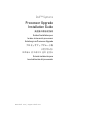 1
1
-
 2
2
-
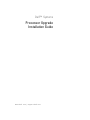 3
3
-
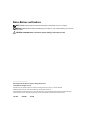 4
4
-
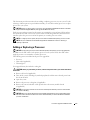 5
5
-
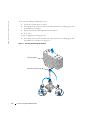 6
6
-
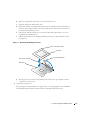 7
7
-
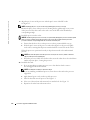 8
8
-
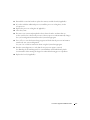 9
9
-
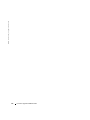 10
10
-
 11
11
-
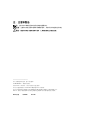 12
12
-
 13
13
-
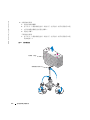 14
14
-
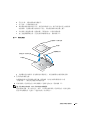 15
15
-
 16
16
-
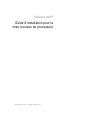 17
17
-
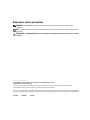 18
18
-
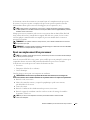 19
19
-
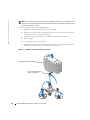 20
20
-
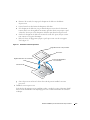 21
21
-
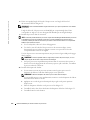 22
22
-
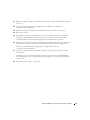 23
23
-
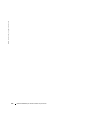 24
24
-
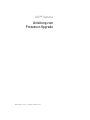 25
25
-
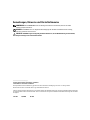 26
26
-
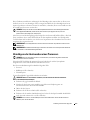 27
27
-
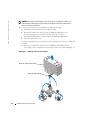 28
28
-
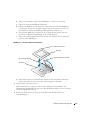 29
29
-
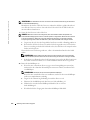 30
30
-
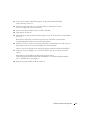 31
31
-
 32
32
-
 33
33
-
 34
34
-
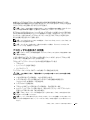 35
35
-
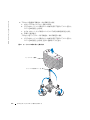 36
36
-
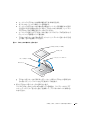 37
37
-
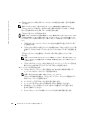 38
38
-
 39
39
-
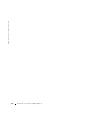 40
40
-
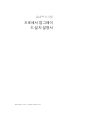 41
41
-
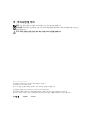 42
42
-
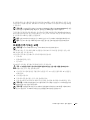 43
43
-
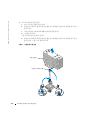 44
44
-
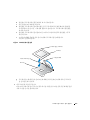 45
45
-
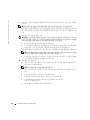 46
46
-
 47
47
-
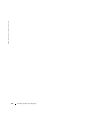 48
48
-
 49
49
-
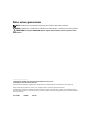 50
50
-
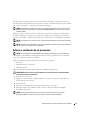 51
51
-
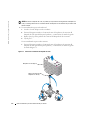 52
52
-
 53
53
-
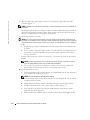 54
54
-
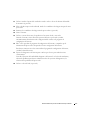 55
55
-
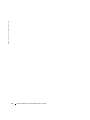 56
56
Dell PowerEdge 1850 Benutzerhandbuch
- Kategorie
- Haushaltsfans
- Typ
- Benutzerhandbuch
in anderen Sprachen
- English: Dell PowerEdge 1850 User guide
- français: Dell PowerEdge 1850 Mode d'emploi
- español: Dell PowerEdge 1850 Guía del usuario
- 日本語: Dell PowerEdge 1850 ユーザーガイド